Bluetooth -kõrvaklappides (veerg) pole Windows 11 heli. Heliseadmetes ei kuvata
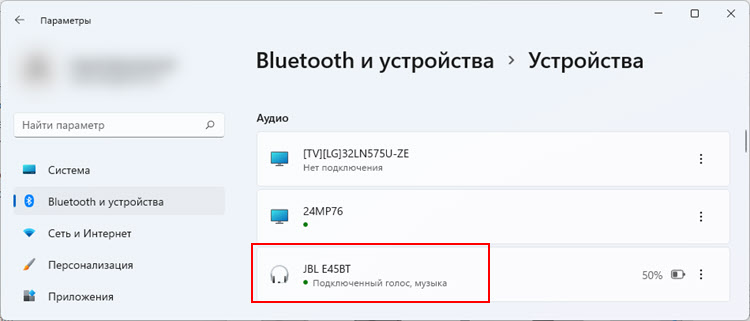
- 3337
- 428
- Ross Erdman
Bluetooth -kõrvaklappides (veerg) pole Windows 11 heli. Heliseadmetes ei kuvata
Pärast traadita Bluetooth -kõrvaklappide või kõlarite edukat ühendamist Windows 11 -ga tekib mõnikord probleem, kui heli pole. Kõrvaklapid on ühendatud, kuid nende kaudu heli ei mängita. Selline probleem võib olla nii sülearvutites kui ka statsionaarsetes arvutites. Põhjus on tavaliselt Windows 11. Heliseadetes, teenustes või adapteri Bluetoothi draiveris. Mida selles olukorras teha ja kuidas traadita kõrvaklappide heli puudumist parandada, ütlen selles artiklis.
Alustuseks tahaksin näidata, milline see probleem välja näeb. Et saaksite aru, kas see on teie juhtum või mitte, ja mitte raisata aega ebasobivatele lahendustele.
- Pärast Bluetoothi sisselülitamist ja Bluetoothi kõrvaklappide ühendamist Windows 11 -ga tuleks neid kuvada Bluetooth -parameetrites ja seadmetes - "seadmed" jaotises "Audio". Kui teil on ühendusega probleeme, vaadake seda artiklit: Windows 11 ei tööta Bluetooth.
Kõrvaklappide nime all tuleks kirjutada: "Ühendatud hääl, muusika" või "ühendatud mikrofon ja heli". Sõna "muusika" (heli) tähendab antud juhul seda, et kõrvaklappe saab kasutada stereorežiimis heli lõpetamiseks ja sõna "hääl" (mikrofon) -, et kõrvaklappe saab kasutada sisendseadmena. See tähendab peakomplekti (mikrofon töötab).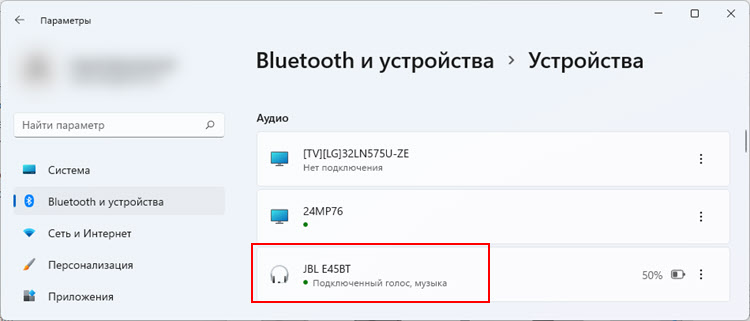 Windows 11 uusimad versioonid kirjutavad "mikrofon ja heli".
Windows 11 uusimad versioonid kirjutavad "mikrofon ja heli".
- Kuid pärast ühendamist ei ole kõrvaklapid ega kõlarid jaotises "Heli". Neid lihtsalt ei kuvata seal. Kuid ühendus on edukas. Need on määratletud kui "muud seadmed" ja neid kuvatakse samas aknas ainult allpool. Nende lähedal võib olla "ühendatud", "seotud" või "ühendatud" olek.
 Samal ajal ei kuvata kõrvaklappe heliseadmetes ja Windows 11 ei saa neil heli kuvada. Kuna süsteem ei saa aru, milline seade see on ja kuidas sellega töötada.
Samal ajal ei kuvata kõrvaklappe heliseadmetes ja Windows 11 ei saa neil heli kuvada. Kuna süsteem ei saa aru, milline seade see on ja kuidas sellega töötada. - Ja võib olla ka see, et heliosas ühendatud traadita kõrvaklappide lähedal on kirjutatud ainult „ühendatud hääl” (mikrofon on ühendatud). Pole sõna "muusika" (heli). See tähendab, et süsteem ei saa neid väljundseadmena kasutada ja neile heli kuvada. Nad saavad töötada ainult mikrofonina (sisendseade). Kõrvaklappe ei kuvata Windows 11 taasesitusseadmetes.
 Juhtub, et olek "ühendatud muusika (ühendatud heli)" . Siis ei tööta tõenäoliselt mikrofonina läbi Bluetooth -kõrvaklappide.
Juhtub, et olek "ühendatud muusika (ühendatud heli)" . Siis ei tööta tõenäoliselt mikrofonina läbi Bluetooth -kõrvaklappide.
Kõrvaklappide lähedal "ühendatud hääl, muusika", kuid heli pole
Kui esmapilgul näib kõik olevat kõik, nagu see peaks olema, määratleb Windows 11 Bluetooth -kõrvaklapid või veeru heliseade ja „ühendatud hääl, muusika” (nende lähedal on ühendatud mikrofon ja heli) (nagu esimeses ekraanipildis Selles artiklis), kuid heli mitte või see pärineb arvuti kõlaritest, siis peate kontrollima heli väljalaskeava sätteid. Võib -olla on heli mängimise seade seal valesti valitud.
Klõpsake kella lähedal asuva heliikooni jaoks hiire parema nupuga ja valige "Heli parameetrid". Või minge parameetrite juurde ja minge jaotisse "Süsteem" - "Heli".

Heli väljundi jaoks on saadaval nimekiri seadmetest. Kui see on peidetud, klõpsake punktil "Valige heli mängimiseks koht". Vaadake, kas seal on kõrvaklapid või teie Bluetooth -veerg. Kui on olemas - valige need (installige lüliti parema seadme lähedale).
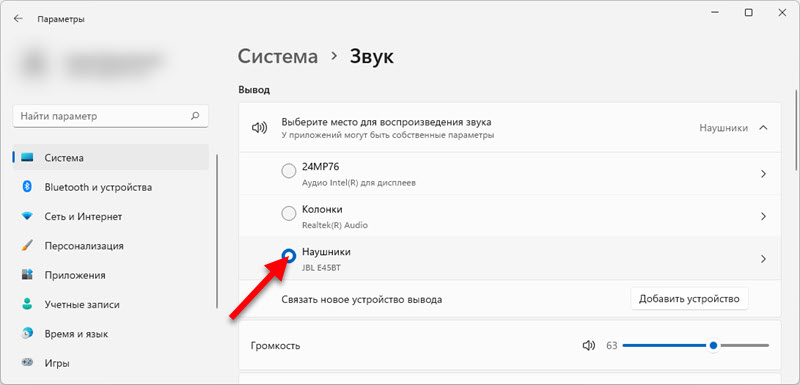
Allolevas samas aknas saate vana (ja paljude tuttavate helijuhtimisakna jaoks avada üksusel "täiendavad heliparameetrid". Seal peate kõrvaklapid vaikevahendina installima.
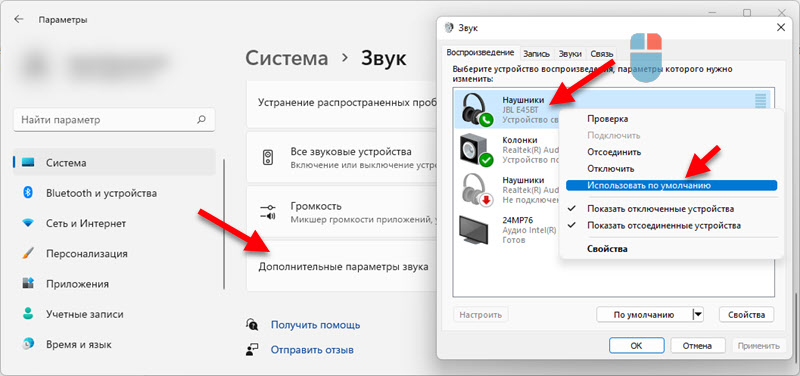
Kui Bluetooth -kõrvaklappide heli puudumise probleem on ainult mõnes rakenduses, siis minge parameetrites jaotises "Heli" jaotisse "Helituge" ja tehke sealsed sätted. 
Või kontrollige vajaliku rakenduse sisend-/väljundseadme sätteid.
Windows 11 määratleb Bluetooth -kõrvaklapid kui "muid seadmeid" või ainult "mikrofon" ja heli pole
Seejärel kaalume kahe probleemi lahendusi, millest kirjutasin ka artikli alguses. Ine мзыа "(з у), толо" поденнный голос "(поден микрофон) (как это ы х сшшшшшш сш сшшш сшш сшшш сжшш пжшш пшшш пшш пш. Artikli algus). Seetõttu pole heliseadetes heli ja ka heli pole.
Kontrollige teenuseid (heli vastuvõtja)
Võin oma kogemuste põhjal öelda, et põhjus on sageli teenustes. Võib -olla on vajalikud teenused lahti ühendatud, nii et Windows 11 ei saa heli kuvamiseks ega mikrofoniga töötamiseks kasutada kõrvaklappe ega veergu.
- Klõpsake menüü "Start" parema hiirenupuga ja käivitage "Parameetrid".

- Minge vasakule Bluetooth -jaotisse ja seadmed ". Järgmisena avatud "seadmed" - "seadmete ja printerite täiendavad parameetrid".

- Leidke seal oma Bluetooth -kõrvaklapid või veerg, klõpsake neid hiire parema nupuga ja valige "Atribuudid".

- Minge vahekaardile "Teenus", installige kastid sinna kõigi teenuste lähedal ja klõpsake nuppu "Rakenda".
 Heli vastuvõtja teenus kõrvaklappide omadustes vastutab heli lõppemise eest samade kõrvaklappide kaudu. Kui see pole või on keelatud, siis ei näe Windows 11 kõrvaklapid heli mängimiseks. Ja mikrofoni töö eest vastutab teenus "traadita telefoniteenus".
Heli vastuvõtja teenus kõrvaklappide omadustes vastutab heli lõppemise eest samade kõrvaklappide kaudu. Kui see pole või on keelatud, siis ei näe Windows 11 kõrvaklapid heli mängimiseks. Ja mikrofoni töö eest vastutab teenus "traadita telefoniteenus".
Kui teie teenused olid lahti ühendatud, peaks pärast kõik sisselülitamist teenima. Kui neid pole - vaadake artiklit lähemalt. Kui nad on ja olid sisse lülitatud, proovige need välja lülitada, seaded rakendada ja seejärel sisse lülitada.
Välistage juhiga seotud probleemid
Bluetooth -kõrvaklappide töö või veerg sõltub adapteri Bluetoothi draiverist. Olen korduvalt näinud juhtumeid, kui süsteem ei määratlenud kõrvaklapid adapteri enda juhiga seotud probleemide tõttu heli väljundi või sisendi seadmena, mille kaudu konjugeerimine. Seetõttu soovitan draiveri värskendust ja/või tagasilööki.
Bluetooth -adapterit leiate seadme dispetšerist (parempoolne - Click Start menüüs - "Device Manager") vahekaardil Bluetooth. Ma näen välja nagu see:
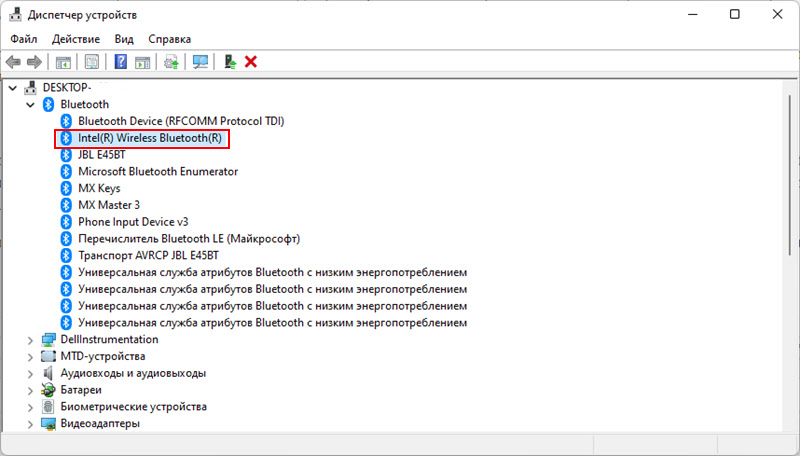
Mida saaks teha:
- Eemaldage lihtsalt seadmehalduris Bluetooth -adapter ja taaskäivitage sülearvuti.
- Leidke vahekaardilt Bluetooth.
- Uuendage adapteri bluetoothi draiverit. Parim on see alla laadida adapteri või sülearvuti tootja saidilt ja installida see käsitsi, kuna Windows 11 ütleb tõenäoliselt, et draiver on uusim ja seda pole vaja värskendada.
- Uuendage heli draiverit (heli jaoks). See on tavaliselt Realtek kõrglahutusega helijuht. Ta peaks olema sülearvuti tootja saidil.
- Teha juhi tagasivoolu ja/või asendamine. Kuidas seda teha, näitasin selle artikli lõpus üksikasjalikult.
Suhtleme sellel teemal kommentaarides. Esitage küsimusi, jaga kasulikku teavet.
- « IP ja DNS -aadresside automaatne kättesaamine Windows 11
- Kuidas Windows 11 Internetti konfigureerida? »

